Samsung SyncMaster 403T User Manual [ru]

SyncMaster 323T,403T
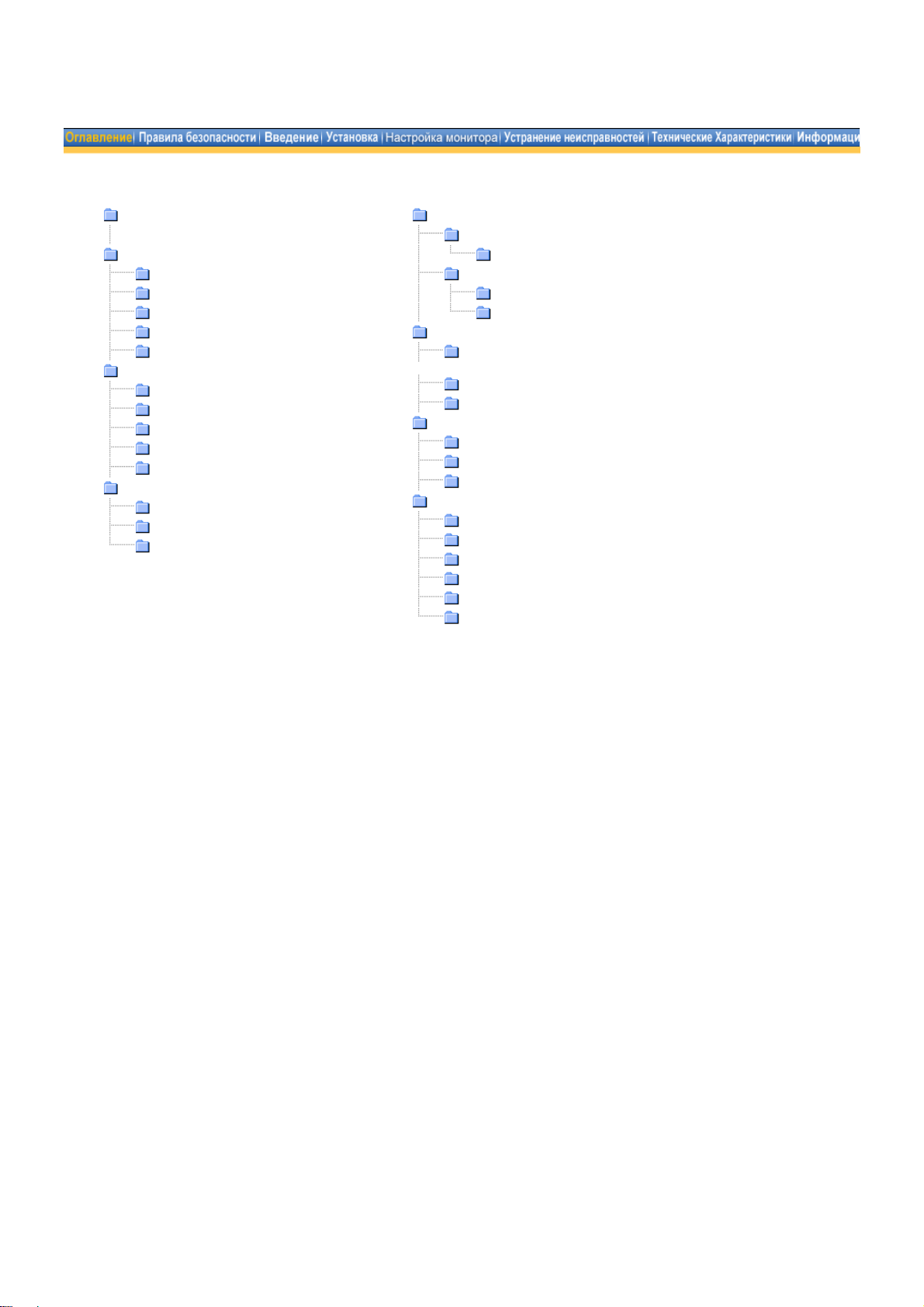
Главная страница
Правила безопасности
Информация
Электричество
Установка
Чистка
Разное
Введение
Установка
Распаковка
Передняя панель
Задняя панель
Пульт дистанционного управления
Mechanical Lay-out
Комплект для установки подставки
Подключение Вашего Монитора
MDC (Multiple Display Control)
Главная > Оглавление
Настройка LCD-монитора
Средства управления пользователя
Кнопки пользовательских настроек
Система Экранных
Функции экранного меню (OSD)
Анимационные клипы с демонстрацией настройки экрана
Устранение неисправностей
Что необходимо проверить перед обращением в сервисный
центр
Возможные проблемы и способы их устранения
Вопросы и Ответы
Технические Характеристики
Общие
Экономайзер
Фабричной Настройки Дисплея
Информации
Служба
Термины
Регултор
Естественный Цвет
Для более высокого качества изображения
Полномочия
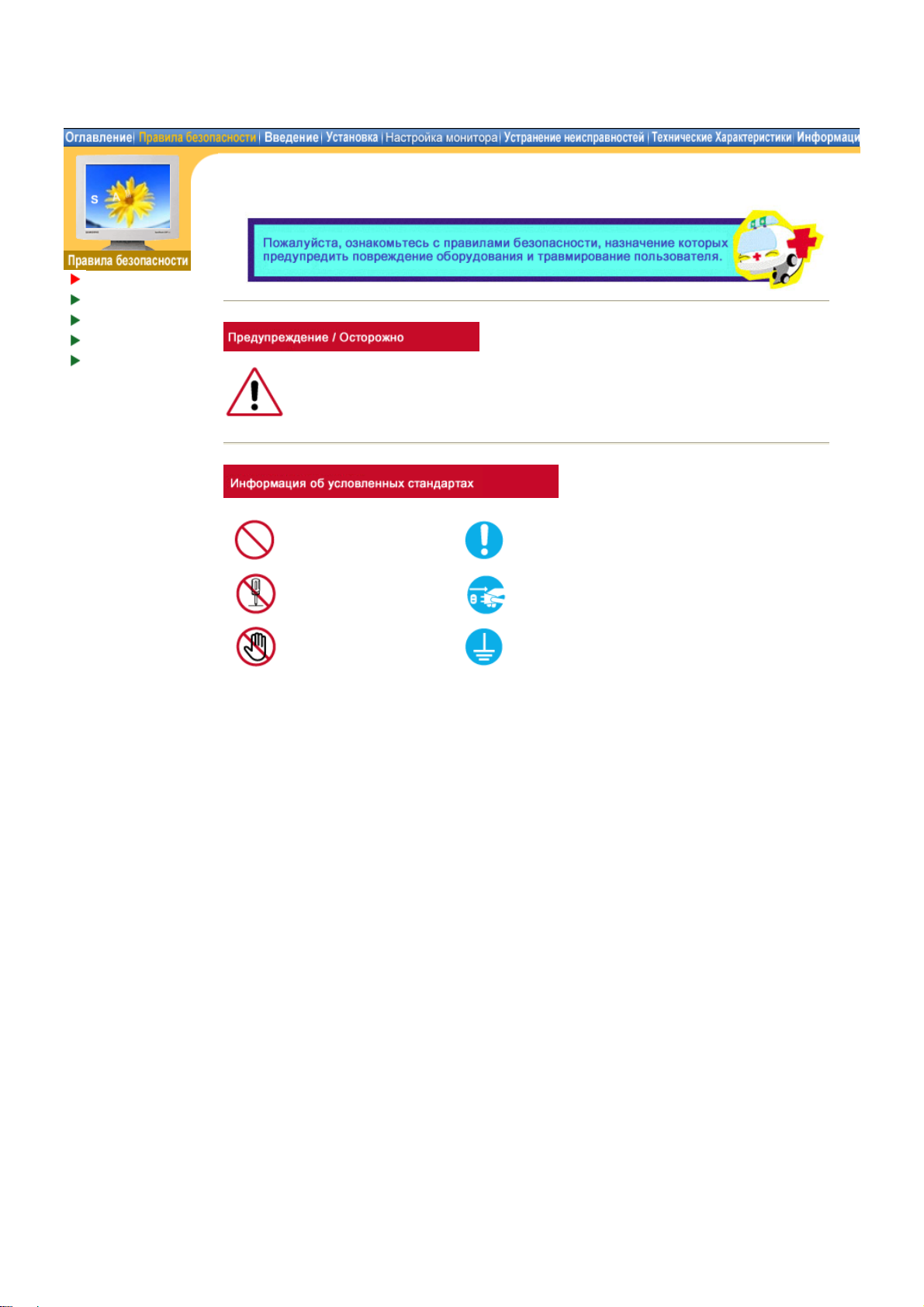
Главная > Правила безопасности > Информация
Информация
Электричество
Установка
Чистка
Разное
Невыполнение указаний, обозначенных этим символом, может привести к телесным
травмам и повреждениям оборудования.
Запрещено Важно прочесть и постоянно об этом помнить
Не разбирать Отсоединить штепсель от розетки
Не трогать Заземление, предупреждающее электрический шок
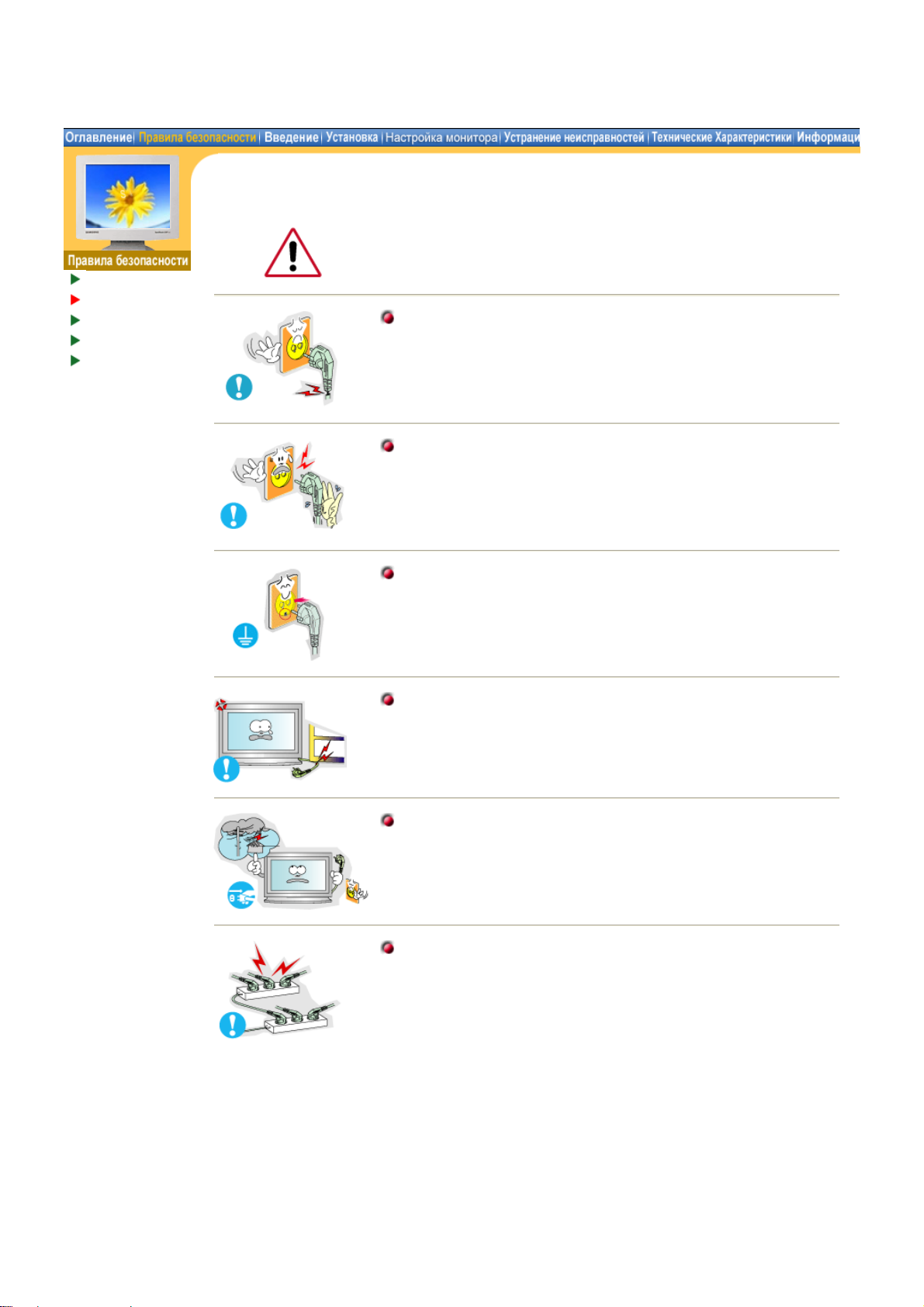
Информация
Электричество
Установка
Чистка
Разное
Главная > Правила безопасности > Электричество
Если не используется в течение длительного времени, установите Ваш
компьютер в режиме экономии электропитания. Если используется
хранитель экрана, приведите его в активное состояние.
Не используйте поврежденный или плохо закрепленный
штепсель.
z Это может вызвать электрический шок или загорание.
Не тяните штепсель из розетки за шнур и не трогайте его
влажными руками.
z Это может вызвать электрический шок или загорание.
Используйте только заземленные по правилам штепсель и
розетку.
z Неправильное заземление может вызвать электрический шок
или повреждение оборудования.
Не допускайте излишнего изгибания шнура со штепселем и не
помещайте на них тяжелые предметы, что может вызвать
повреждение.
z Невыполнение этого правила может вызвать электрический шок
или загорание.
Отсоединяйте штепсель от розетки во время шторма и грозы, а
также в случае, когда компьютер подолгу не используется.
z Невыполнение этого правила может вызвать электрический шок
или загорание.
Не подсоединяйте слишком много удлинителей и штепселей в
одну розетку.
Это может вызвать загорание.
z
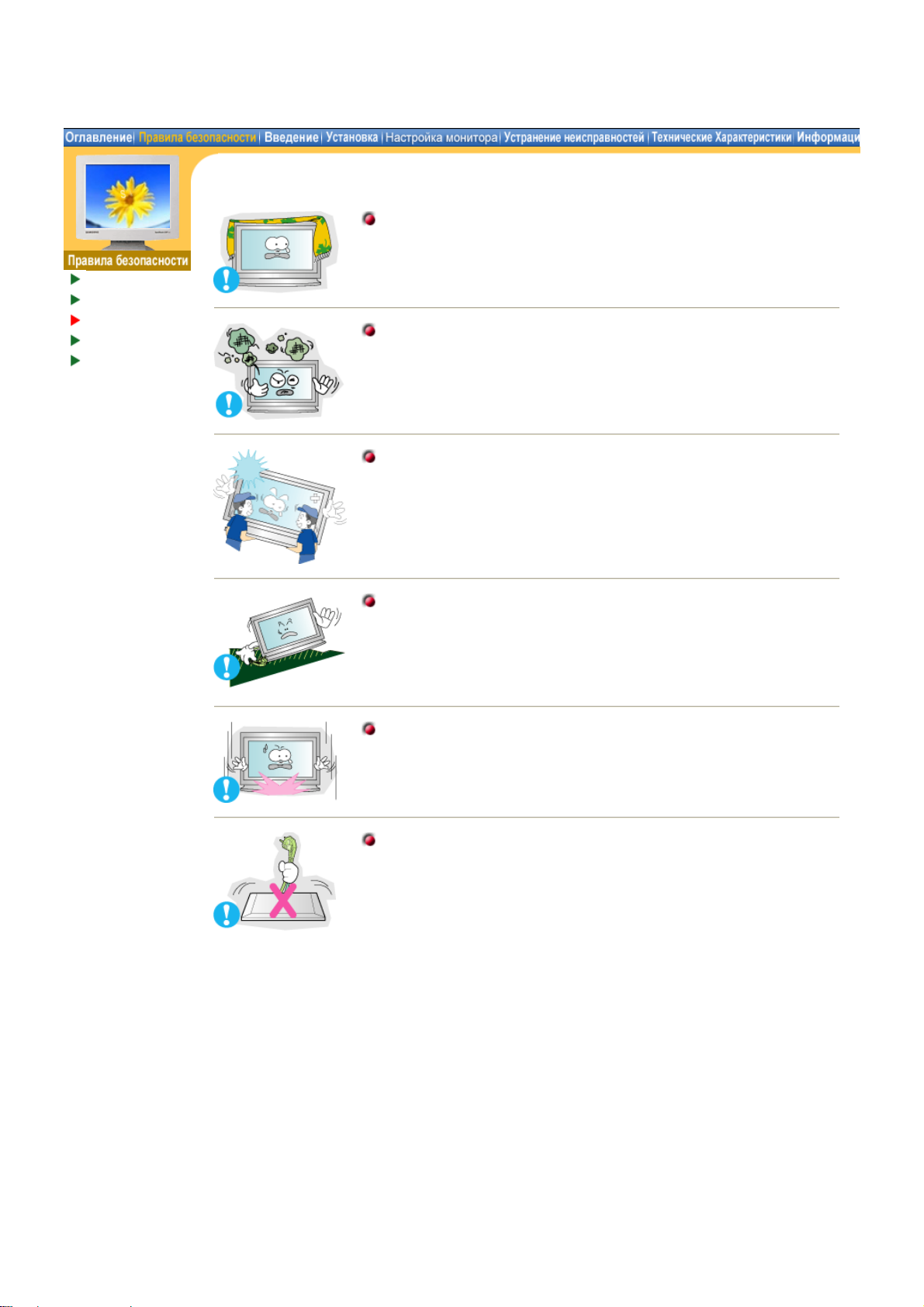
Информация
Электричество
Установка
Чистка
Разное
Главная > Правила безопасности > Установка
Не закрывайте вентиляционные отверстия на корпусе монитора.
z Плохая вентиляция может вызвать повреждение или загорание.
Устанавливайте монитор в сухом и непыльном месте.
z В противном случае это может привести к короткому замыканию или
загоранию внутри монитора.
Передвигая монитор, не уроните его.
z Это может привести к его повреждению или к телесным травмам.
Устанавливайте монитор на плоской устойчивой поверхности.
z Падая, он может нанести травму.
Опускайте монитор на преназначенное место с осторожностью.
z Его можно повредить или сломать.
Не ставьте монитор экраном вниз.
Его поверхность может быть повреждена.
z
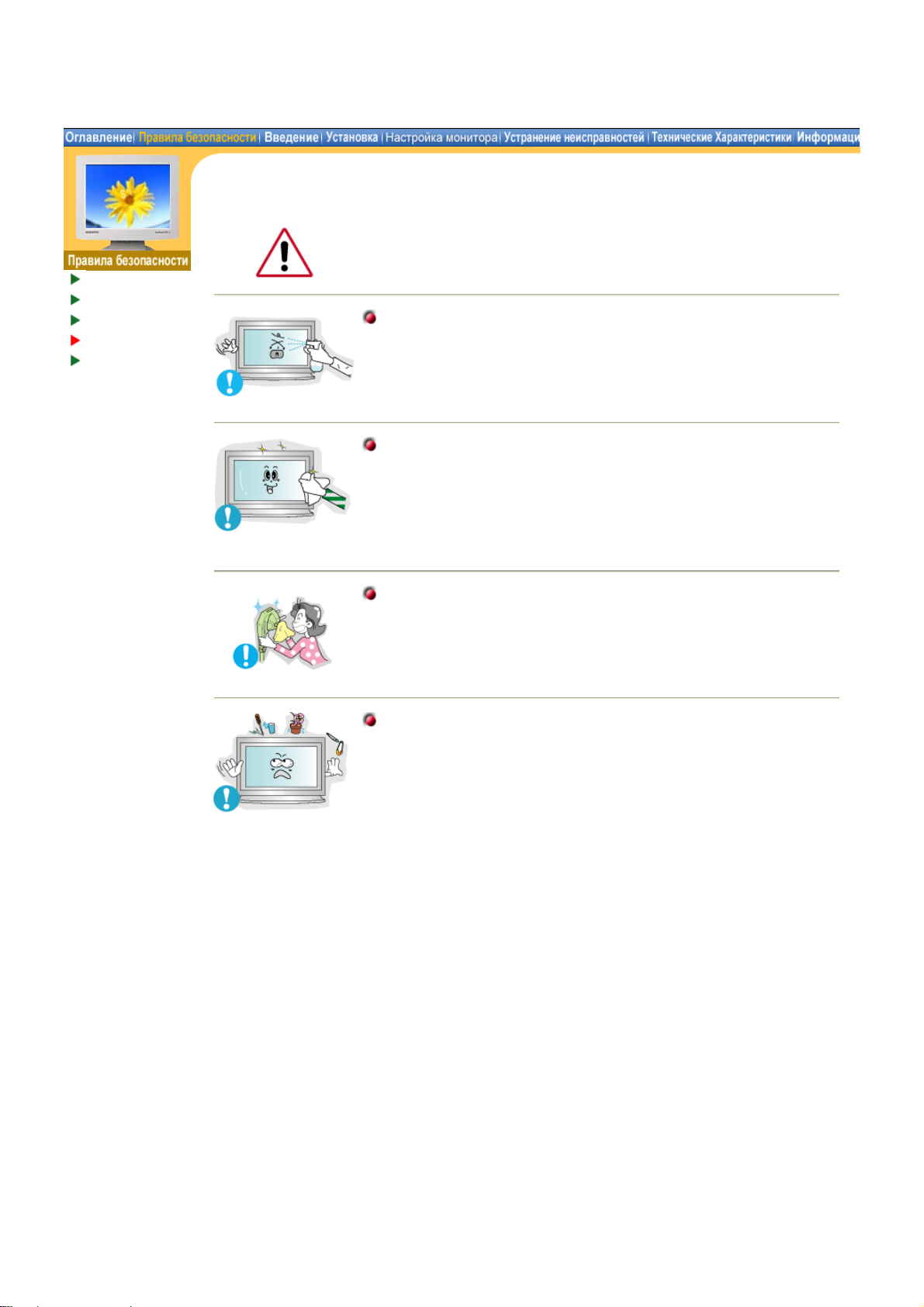
Информация
Электричество
Установка
Чистка
Разное
Главная > Правила безопасности > Чистка
чищайте корпус монитора или поверхность его экрана слегка влажной мягкой
тканью.
Не опрыскивайте монитор моющим средством.
Пропитайте рекомендованным моющим средством мягкую
ткань.
Если соединительный шнур между штепселем и розеткой ржавый
или грязный, почистите его как следует сухой тканью.
z Грязный соединительный шнур может вызвать электрический шок
или загорание.
Не ставьте на монитор стакан с водой, химические вещества или
мелкие металлические предметы.
z Это может вызвать повреждения, электрический шок или загорание.
z Если посторонее вещество попадет в монитор, отключите его от
сети и обратитесь за помощью в центр технического обслуживания.
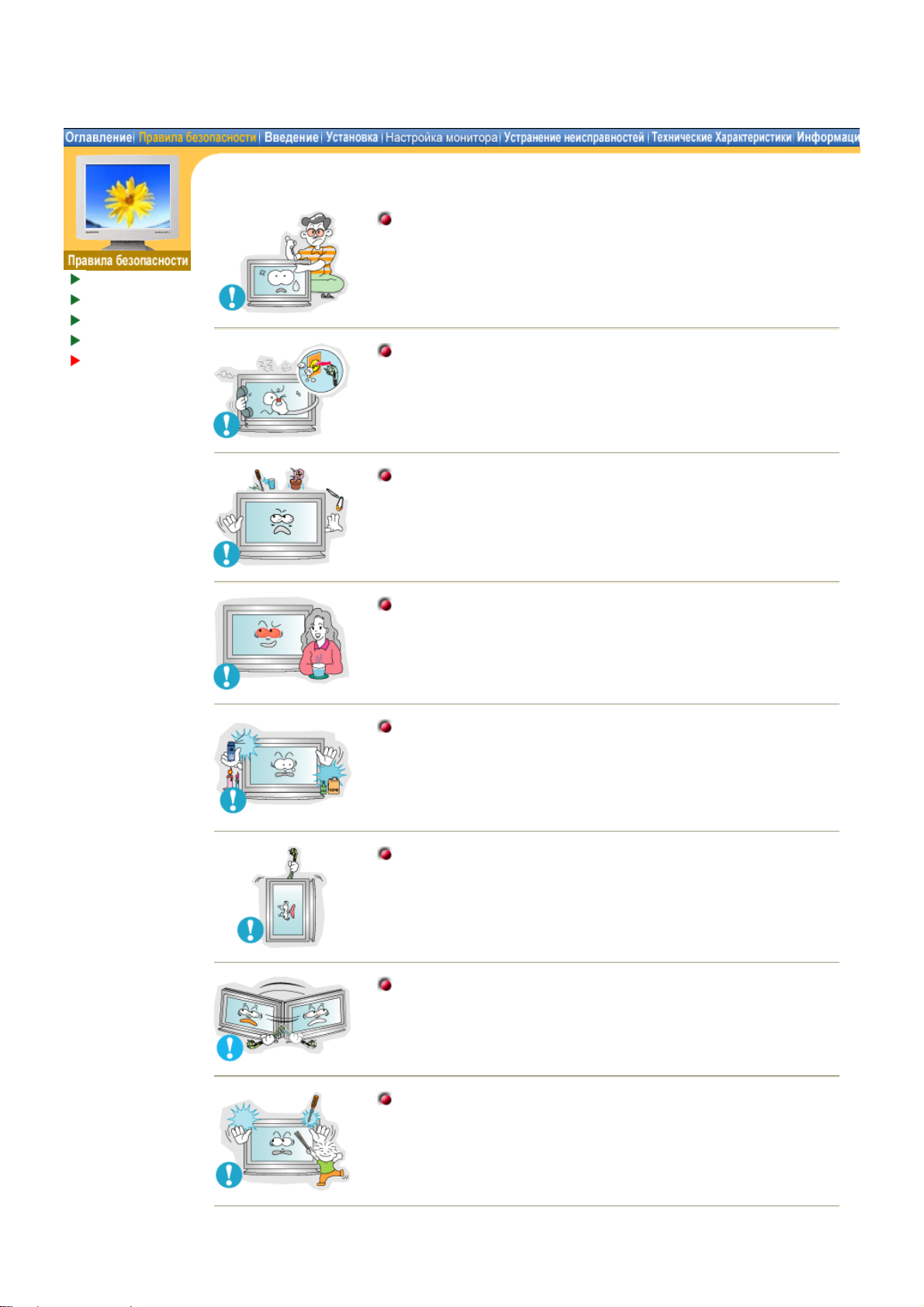
Информация
Электричество
Установка
Чистка
Разное
Главная > Правила безопасности > Разное
Не снимайте крышку или заднюю панель. Находящиеся внутри
части монитора не подлежат обслуживанию пользователем.
z Это может вызвать электрический шок или загорание.
z Обслуживание должно проводиться квалифицированным
техническим персоналом.
Если монитор не работает нормально - в особенности, если из
него идут необычные звуки или запахи - немедленно отключите
его от сети и обратитесь к авторизованному дилеру или в центр
технического обслуживания.
Это может вызвать электрический шок или загорание.
z
Не ставьте на монитор тяжелые предметы.
z Это может вызвать электрический шок или загорание.
После часа работы на мониторе, дайте глазам отдых на 5 минут.
z Это уменьшит их усталость.
Не используйте и не храните горючие вещества возле монитора
Это может привести к взрыву или загоранию.
z
.
Не передвигайте монитор, дергая за шнур или сигнальный кабель.
Это может вызвать поломку, электрический шок или загорание
z
из-за повреждения.кабеля.
Не старайтесь подвинуть монитор влево или вправо, дергая за
шнур или сигнальный кабель.
z Это может вызвать поломку, электрический шок или загорание
из-за повреждения.кабеля.
Никогда не вставляйте металлические предметы в отверстия на
мониторе.
z Это может вызвать электрический шок, загорание или травму.
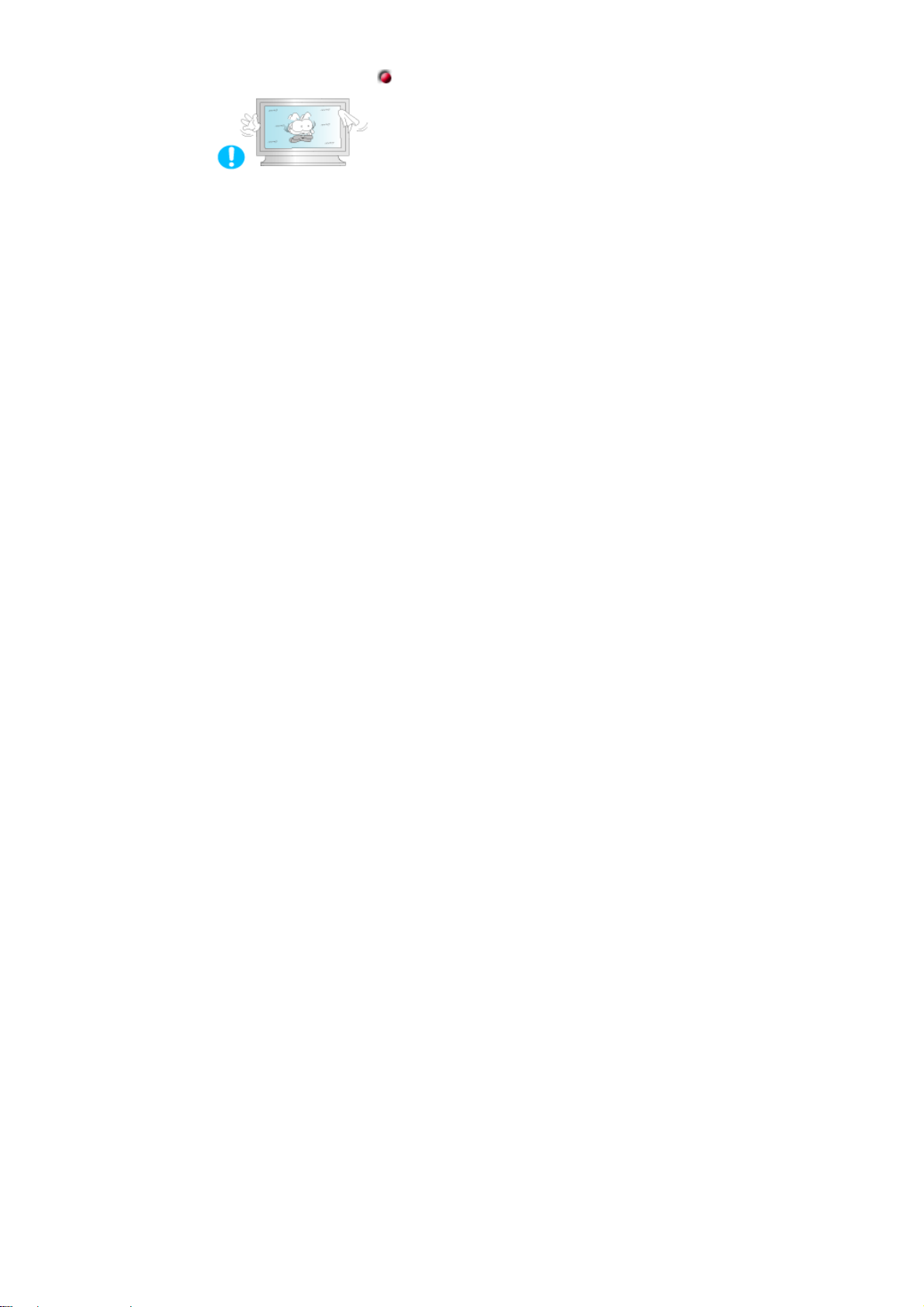
При отображении неподвижной картинки в течение
продолжительного периода времени могут появляться
остаточные изображения или нерезкость.
z Если Вы не собираетесь использовать монитор в течение
длительного времени, переключите его в режим
энергосбережения или активизируйте хранитель экрана,
отображающий подвижное изображение.
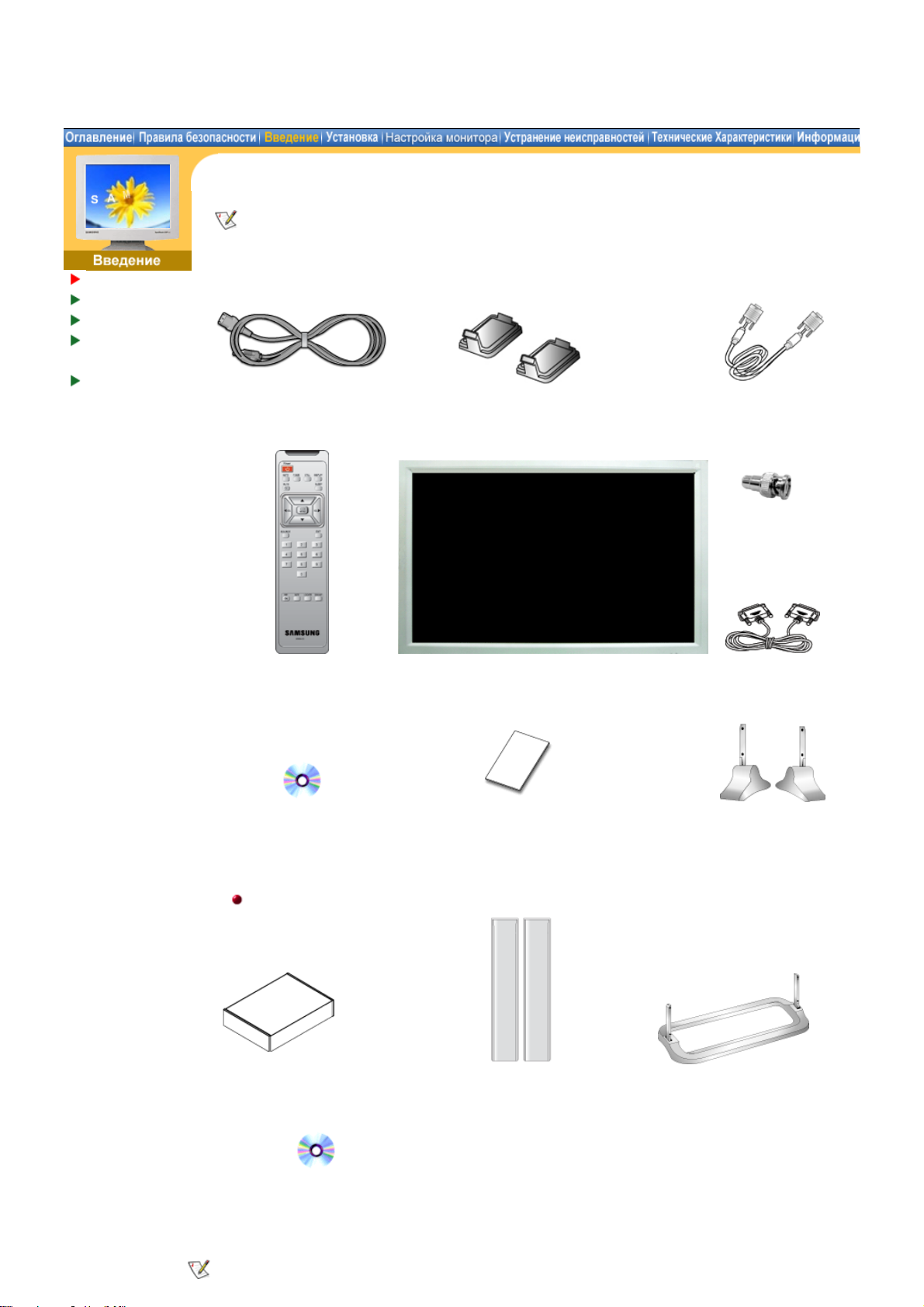
Распаковка
Передняя панель
Задняя панель
Пульт
дистанционного
управления
Mechanical Lay-out
Главная > Введение > Распаковка
Пожалуйста, проверьте, все ли нижеперечисленные части находятся в упаковке вместе с
монитором. Если чего-то не хватает, свяжитесь с Вашим дилером.
Сигнальный
Кабель электропитания Крышка для отверстия
Кабель
(15 pin D-Sub)
BNC to RCA
Adaptorjack
Пульт дистанционного
Аудиокабель Кабель RS232C
управления и батареи
(AAA X 2)
Компакт-диск с
руководством пользователя
Гарантийный талон
(выдается не во всех регионах)
Временная
подставка
продается отдельно
Комплект для установки на
стене Комплект громкоговорителей Комплект для подставки
Компакт-диск для инсталляции
шарнирной подставки
Для покупки дополнительного оборудования обращайтесь в местный
Electronics.
сервисный центр
Samsung
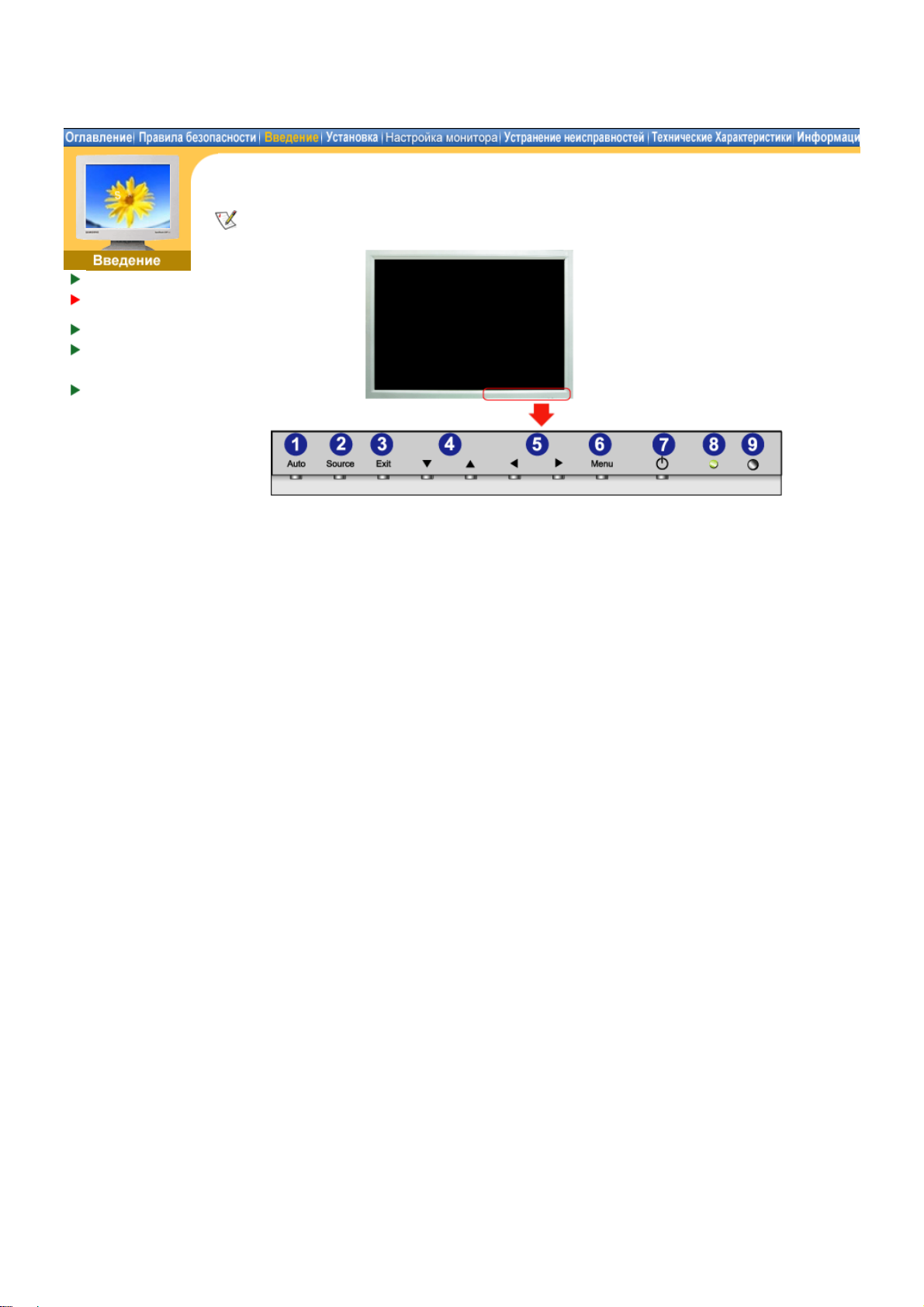
Распаковка
Передняя
панель
Задняя панель
Пульт
дистанционного
управления
Mechanical Lay-out
Главная > Введение > Передняя панель
Подробную информацию о функциях монитора см. в пункте "Средства управления
пользователя" в разделе "Настройка LCD-монитора"
1. Auto 6. Menu
2. Source 7. Кнопка включения питания
3. Exit 8. Индикатор питания
4. Кнопки вверх/вниз 9. Датчик дистанционного управления
5. Кнопки влево/вправо
/ регулировки Кнопка
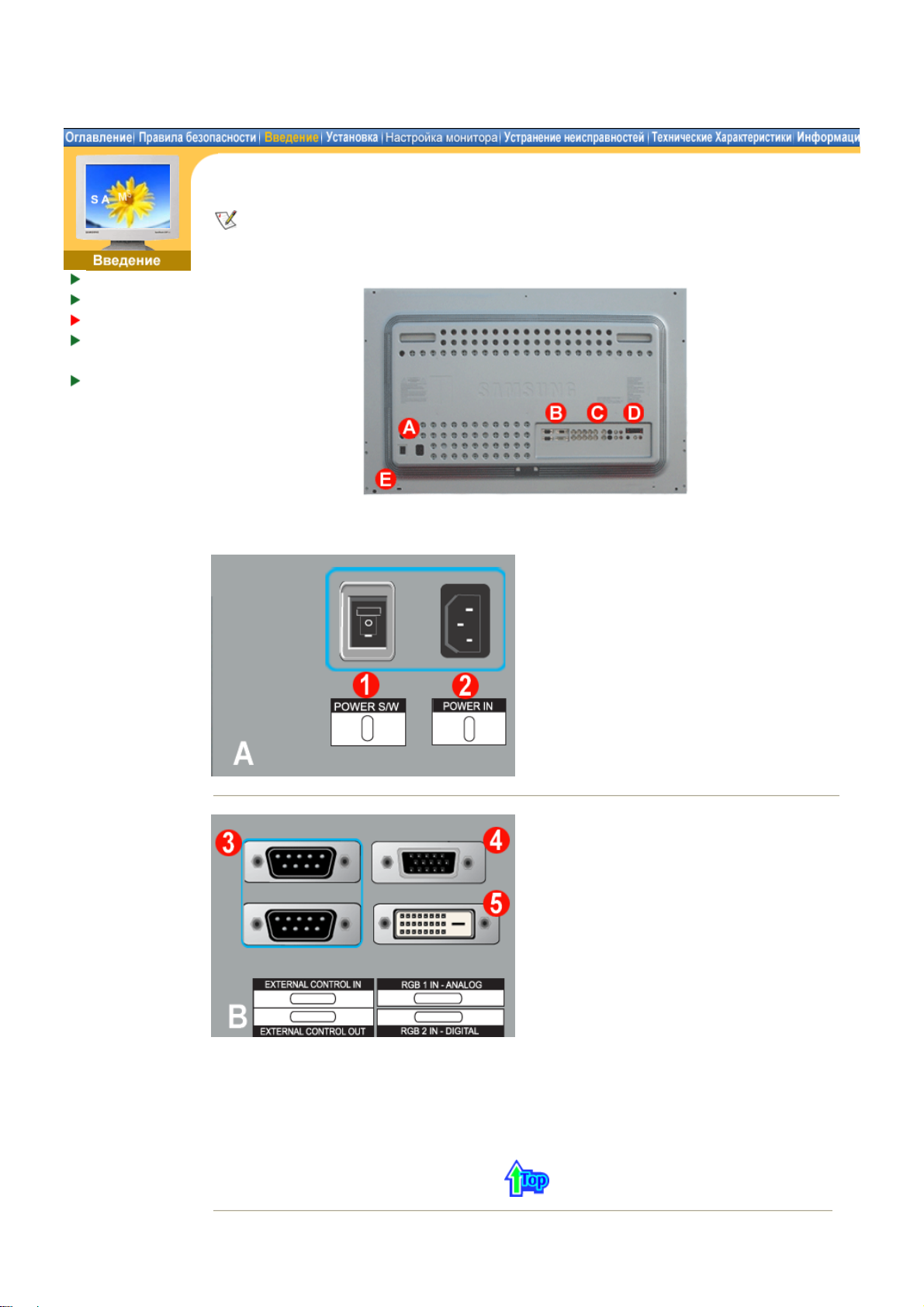
Распаковка
Передняя панель
Задняя панель
Пульт
дистанционного
управления
Mechanical Lay-out
Главная > Введение > Задняя панель
Подробную информацию о подключении кабелей см. в пункте "Подключение кабелейs " в
разделе "Установка"
Конфигурация задней панели мониторов различных моделей может незначительно отличаться.
1. Выключатель питания
2. Порт питания
3. EXTERNAL CONTROL (последовательный порт RS232C)
: Программный порт MDC (Multiple Device Control)
4. Разъем для подключения видеосигнала от компьютера :
15-штырьковый разъем D-Sub - режим RGB 1 (аналоговый сигнал от ПК)
5. Разъем для подключения видеосигнала от компьютера:
DVI-D - DVI-D - режим RGB 2 (цифровой сигнал от ПК)
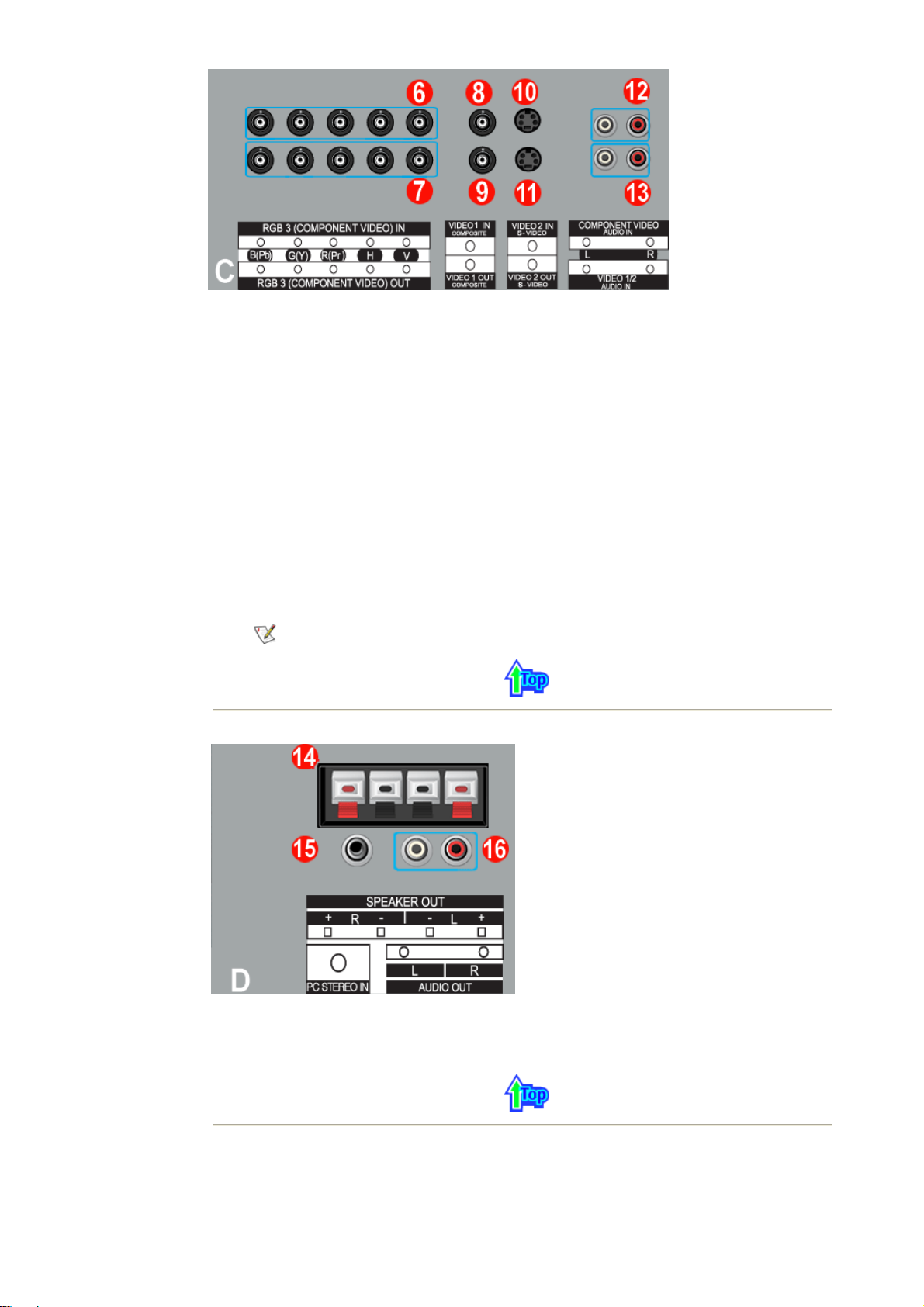
6. Разъем для подключения видеосигнала от компьютера / Разъем для подключения
компонентов : кабель BNC (вход)
- Подключение RGB 3 (аналоговый сигнал от ПК) : подключение портов B, G, R, H, V
- подключение компонентов : подключение портов Pb, Y, Pr
7. Разъем для подключения выходного шлейфа видеосигнала от компьютера (RGB 3
(аналоговый сигнал от ПК)) /
Разъем для подключения выходного шлейфа сигнала компонентов (Component) кабель BNC (выход)
8. Разъем для подключения CVBS Video : Режим Video 1 (вход)
9. Разъем для подключения выходного шлейфа сигнала CVBS Video (выход)
10. Разъем для подключения S-Video : Режим Video 2 (вход)
11. Разъем для подключения выходного шлейфа сигнала S-Video (выход)
12. Разъем для подключения аудиосигнала Component (вход)
При подключении входного сигнала к разъему 6 аудиосигнал должен подключаться только к
:
этому разъему.
13. Разъем для подключения аудиосигнала CVBS, S-Video (вход)
При подключении входного сигнала к разъему 8 или 10 аудиосигнал должен подключаться
:
только к этому разъему.
Шлейфный кабель: поддержка до 5 мониторов.
14. Клеммы для подключения динамиков
15. Разъем для подключения аудиосигнала от компьютера (PC Stereo) (вход)
16. Линейный выход аудио (выход)
17. Замок Кенсингтона
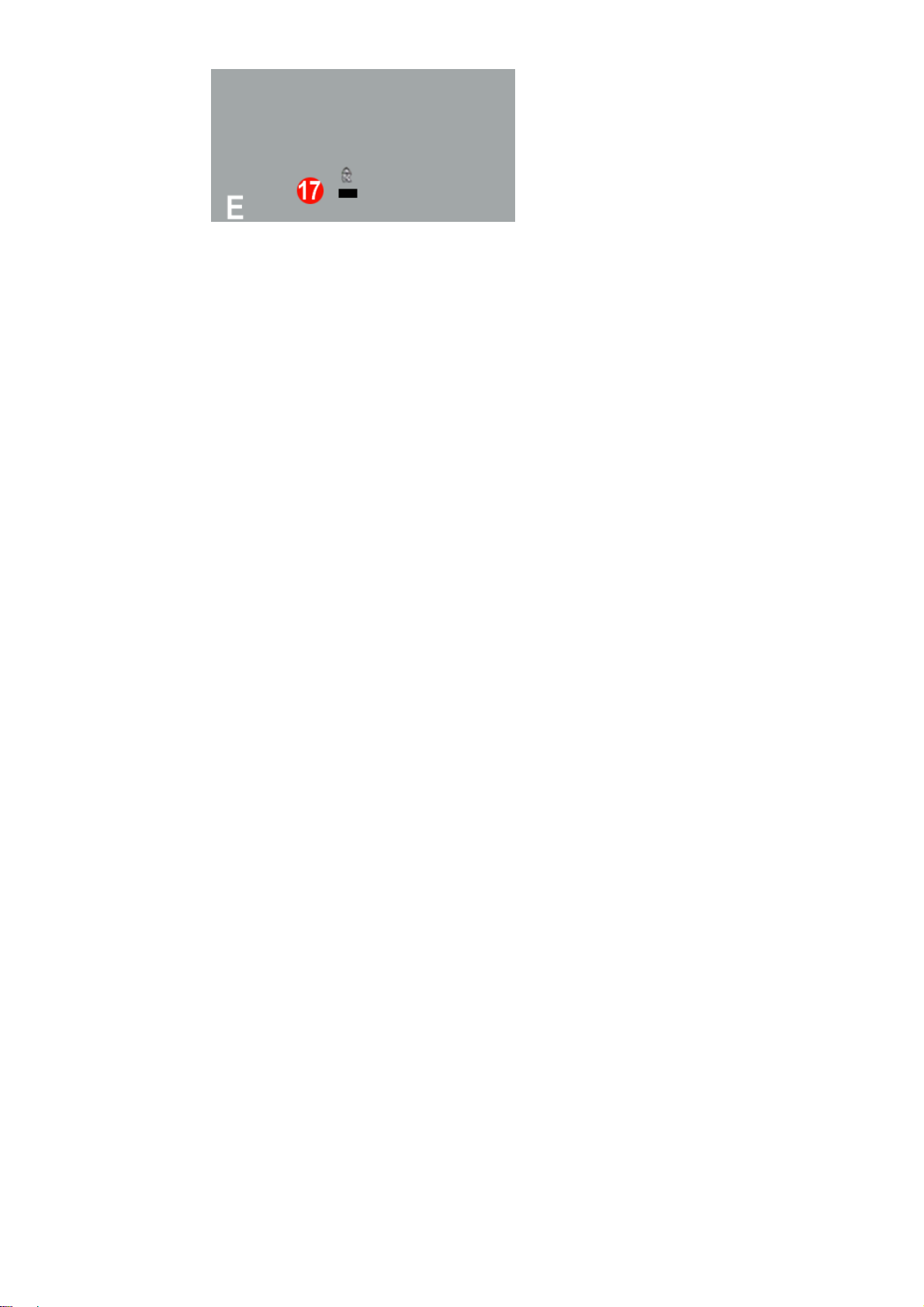
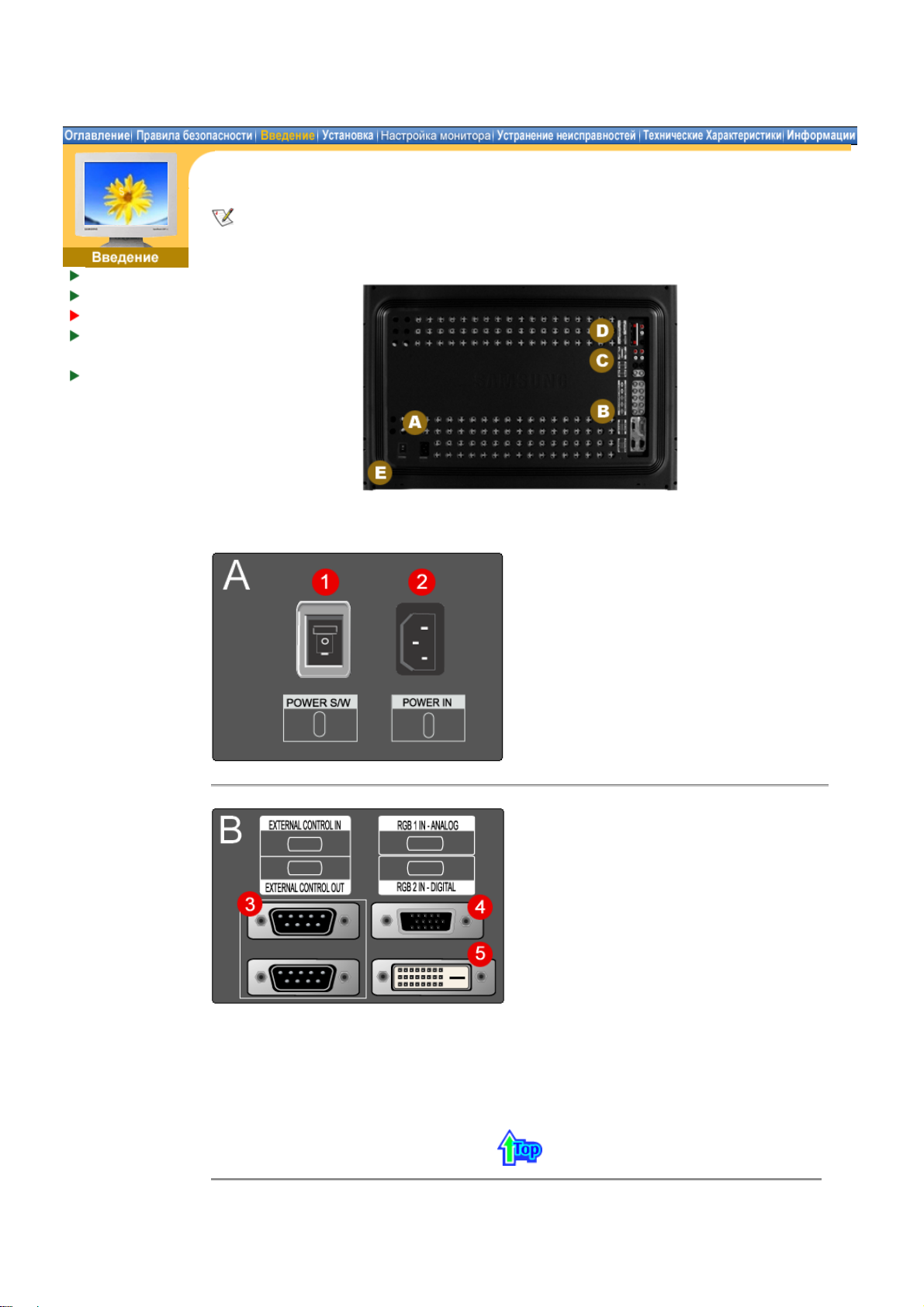
Распаковка
Передняя панель
Задняя панель
Пульт
дистанционного
управления
Mechanical Lay-out
Главная > Введение > Задняя панель
Подробную информацию о подключении кабелей см. в пункте "Подключение кабелейs " в
разделе "Установка"
Конфигурация задней панели мониторов различных моделей может незначительно отличаться.
1. Выключатель питания
2. Порт питания
3. EXTERNAL CONTROL (последовательный порт RS232C)
: Программный порт MDC (Multiple Device Control)
4. Разъем для подключения видеосигнала от компьютера :
15-штырьковый разъем D-Sub - режим RGB 1 (аналоговый сигнал от ПК)
5. Разъем для подключения видеосигнала от компьютера:
DVI-D - DVI-D - режим RGB 2 (цифровой сигнал от ПК)
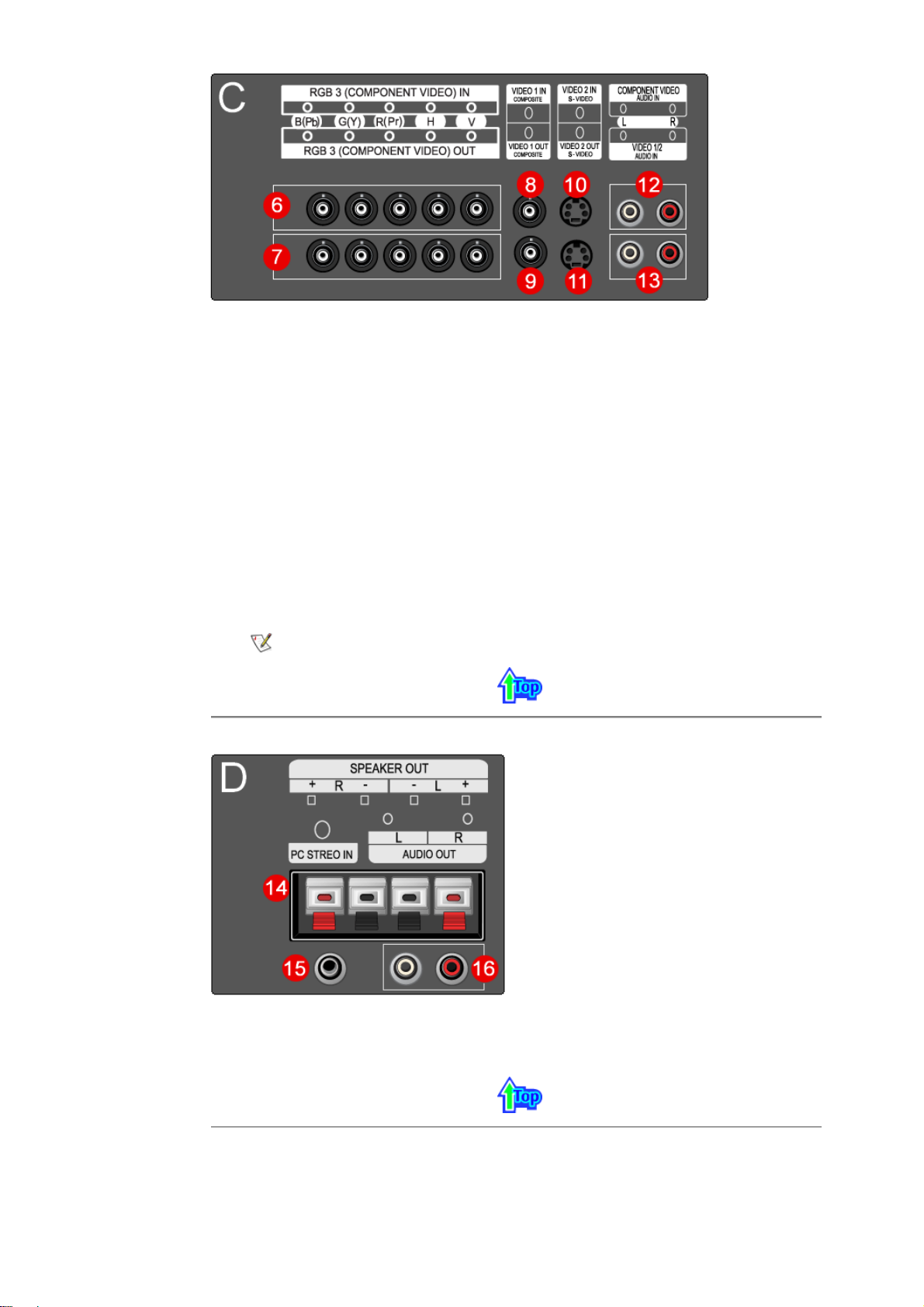
6. Разъем для подключения видеосигнала от компьютера / Разъем для подключения
компонентов : кабель BNC (вход)
- Подключение RGB 3 (аналоговый сигнал от ПК) : подключение портов B, G, R, H, V
- подключение компонентов : подключение портов Pb, Y, Pr
7. Разъем для подключения выходного шлейфа видеосигнала от компьютера (RGB 3
(аналоговый сигнал от ПК)) /
Разъем для подключения выходного шлейфа сигнала компонентов (Component) кабель BNC (выход)
8. Разъем для подключения CVBS Video : Режим Video 1 (вход)
9. Разъем для подключения выходного шлейфа сигнала CVBS Video (выход)
10. Разъем для подключения S-Video : Режим Video 2 (вход)
11. Разъем для подключения выходного шлейфа сигнала S-Video (выход)
12. Разъем для подключения аудиосигнала Component (вход)
: При подключении входного сигнала к разъему 6 аудиосигнал должен подключаться только к
этому разъему.
13. Разъем для подключения аудиосигнала CVBS, S-Video (вход)
: При подключении входного сигнала к разъему 8 или 10 аудиосигнал должен подключаться
только к этому разъему.
Шлейфный кабель: поддержка до 5 мониторов.
14. Клеммы для подключения динамиков
15. Разъем для подключения аудиосигнала от компьютера (PC Stereo) (вход)
16. Линейный выход аудио (выход)
17. Замок Кенсингтона
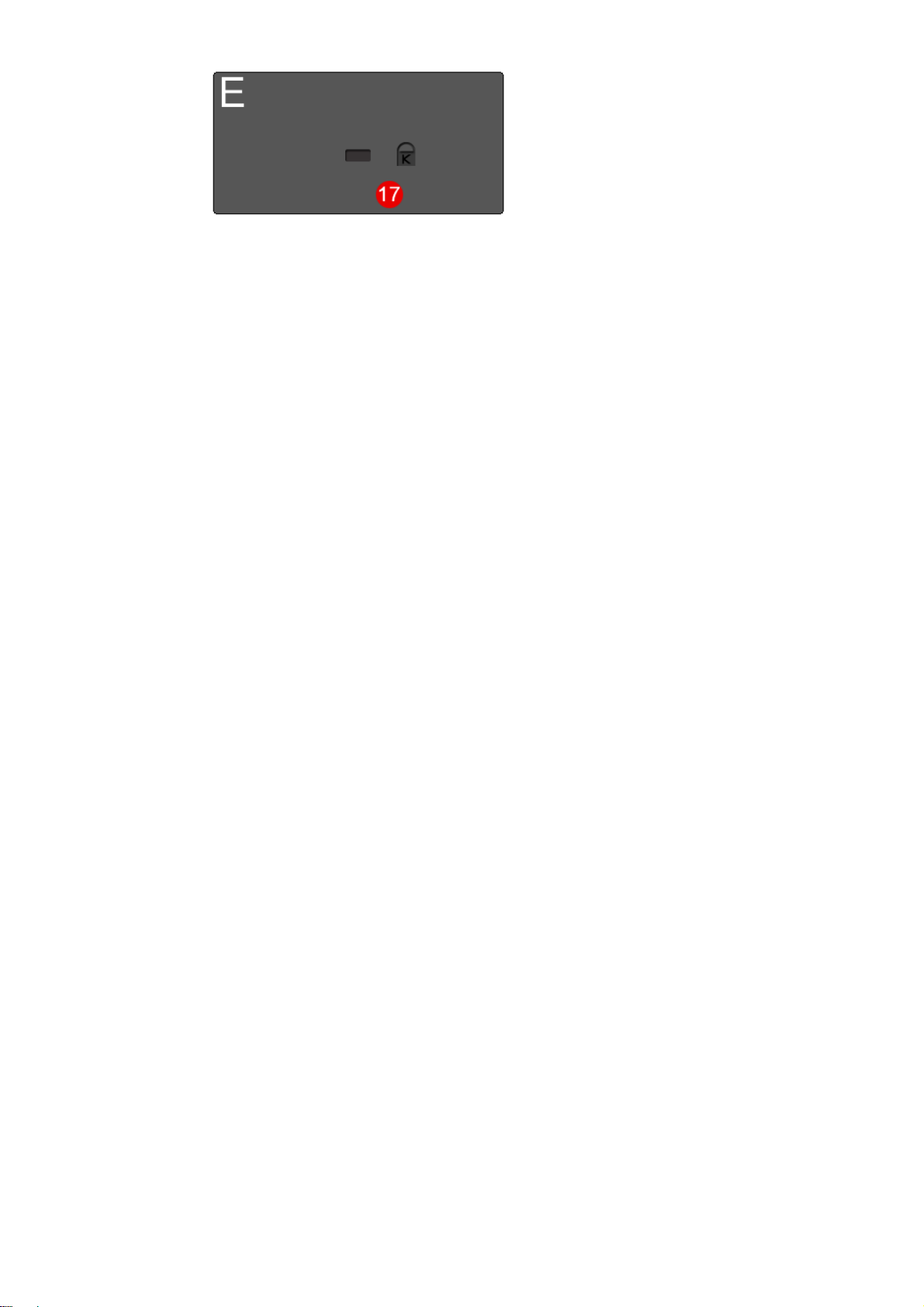
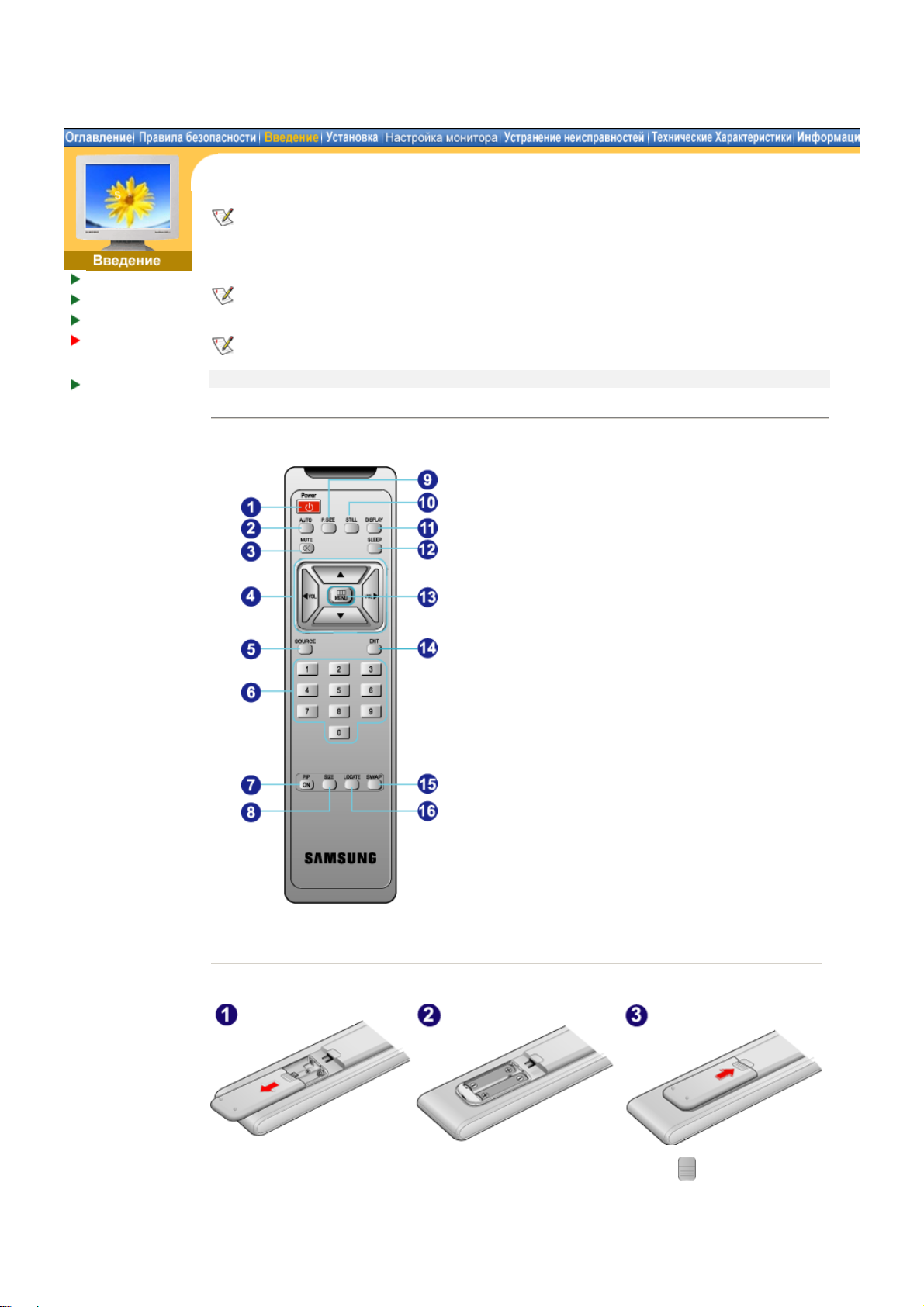
Распаковка
Передняя панель
Задняя панель
Пульт
дистанционного
управления
Mechanical Lay-out
Для получения подробной информации о функциях пульта дистанционного управления
перейдите к следующему разделу: Настройка LCD-монитора > Средства управления
пользователя > Кнопки пользовательских настроек > Кнопки пульта дистационного управления.
Конфигурация пульта дистанционого управления для различных моделей мониторов может
незначительно различаться.
Пульт дистанционного управления функционирует на расстоянии от 0,23 до 33 футов (от 7 см до
10 м) и при отклонении в пределах 30 градусов влево и вправо от датчика приема сигналов
дистанционного управления на мониторе.
Работающие рядом с монитором телевизоры или другие электронные приборы могут создавать
помехи по частоте, мешающие нормальной работе пульта ДУ .
Наименования кнопок | Замена батарей | Использование
1. Наименования кнопок
Главная > Введение > Пульт дистанционного управления
1. Power
2. AUTO
3. MUTE
4. Кнопки регулировки (VOL)
5. SOURCE
6. Кнопки с номерами
7. PIP
8. SIZE
9. P.SIZE
10. STILL
11. DISPLAY
12. SLEEP
13. MENU
14. EXIT
15. SWAP
16. LOCATE
2. Замена батарей
1. Сдвиньте крышку, нажимая на ту ее часть, на которой нанесен значок .
2. Вставьте батареи, соблюдая полярность (+, -).
3. Установите крышку на место.
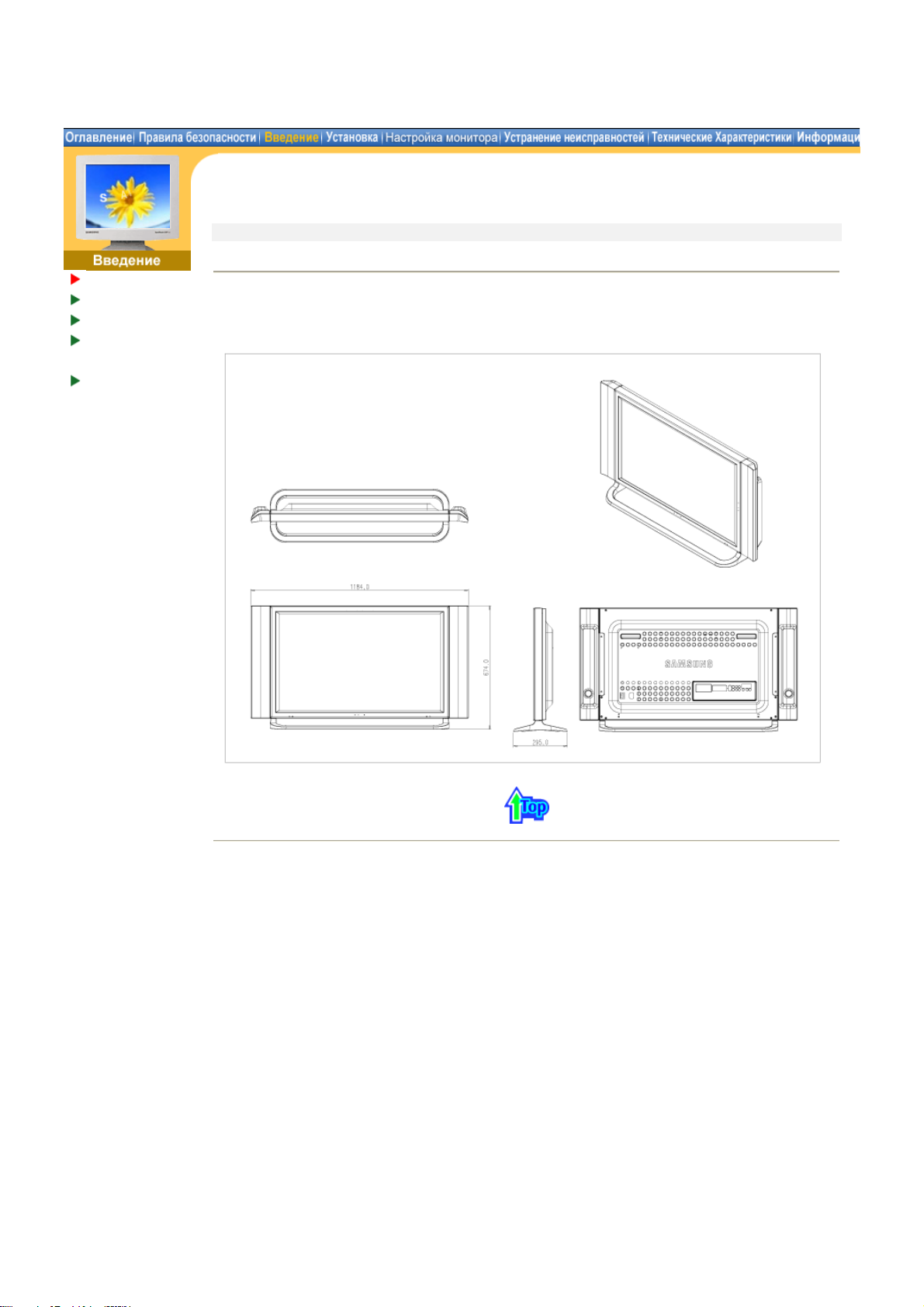
Распаковка
Передняя панель
Задняя панель
Пульт
дистанционного
управления
Mechanical
Lay-out
Mechanical Lay-out
1. Mechanical Lay-out
|
Monitor Head
|
|
Stand
Speaker | Mounting Bracket
Главная > Введение > Распаковка
2. Monitor Head
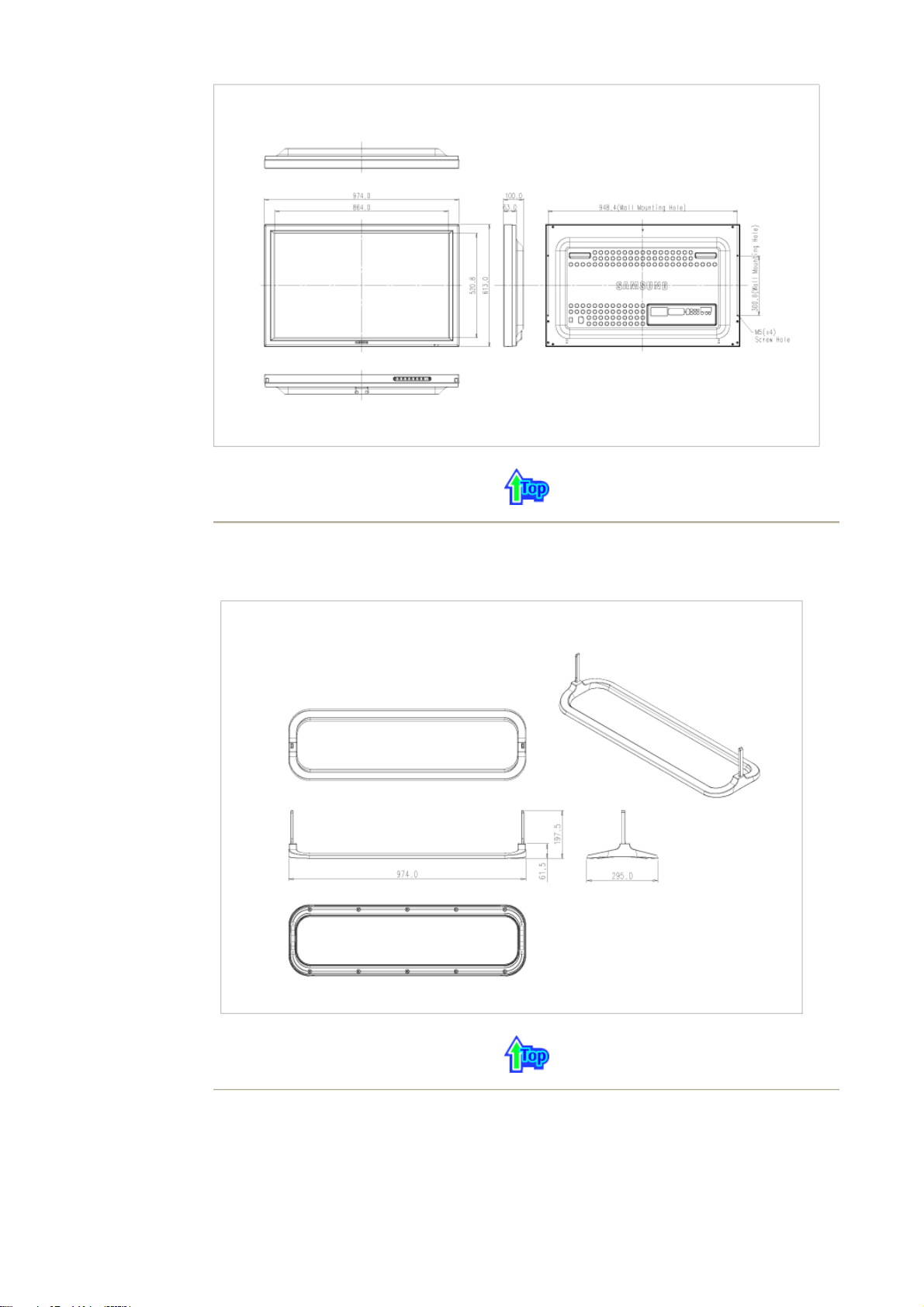
3. Stand
4. Speaker
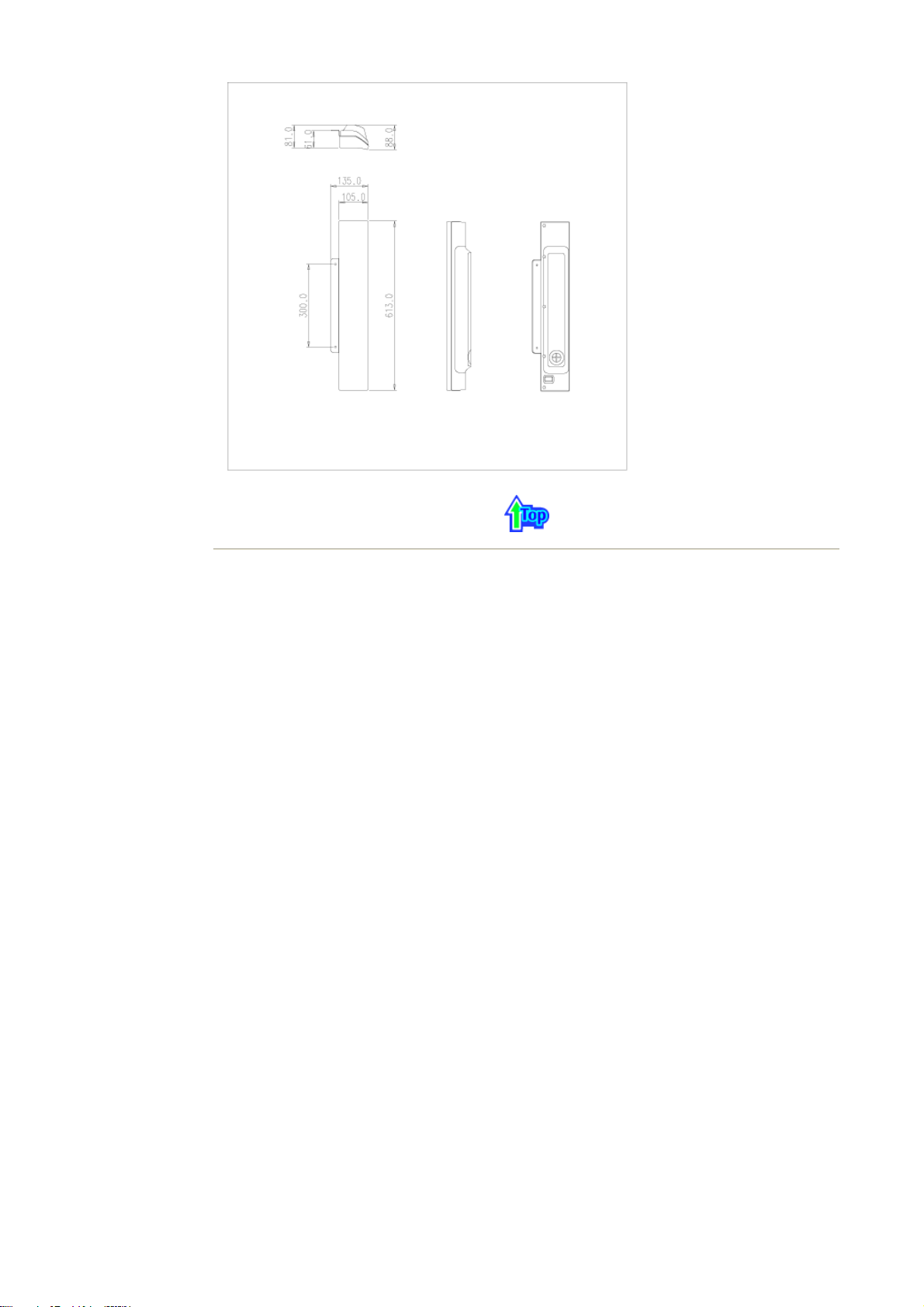
5. Mounting Bracket
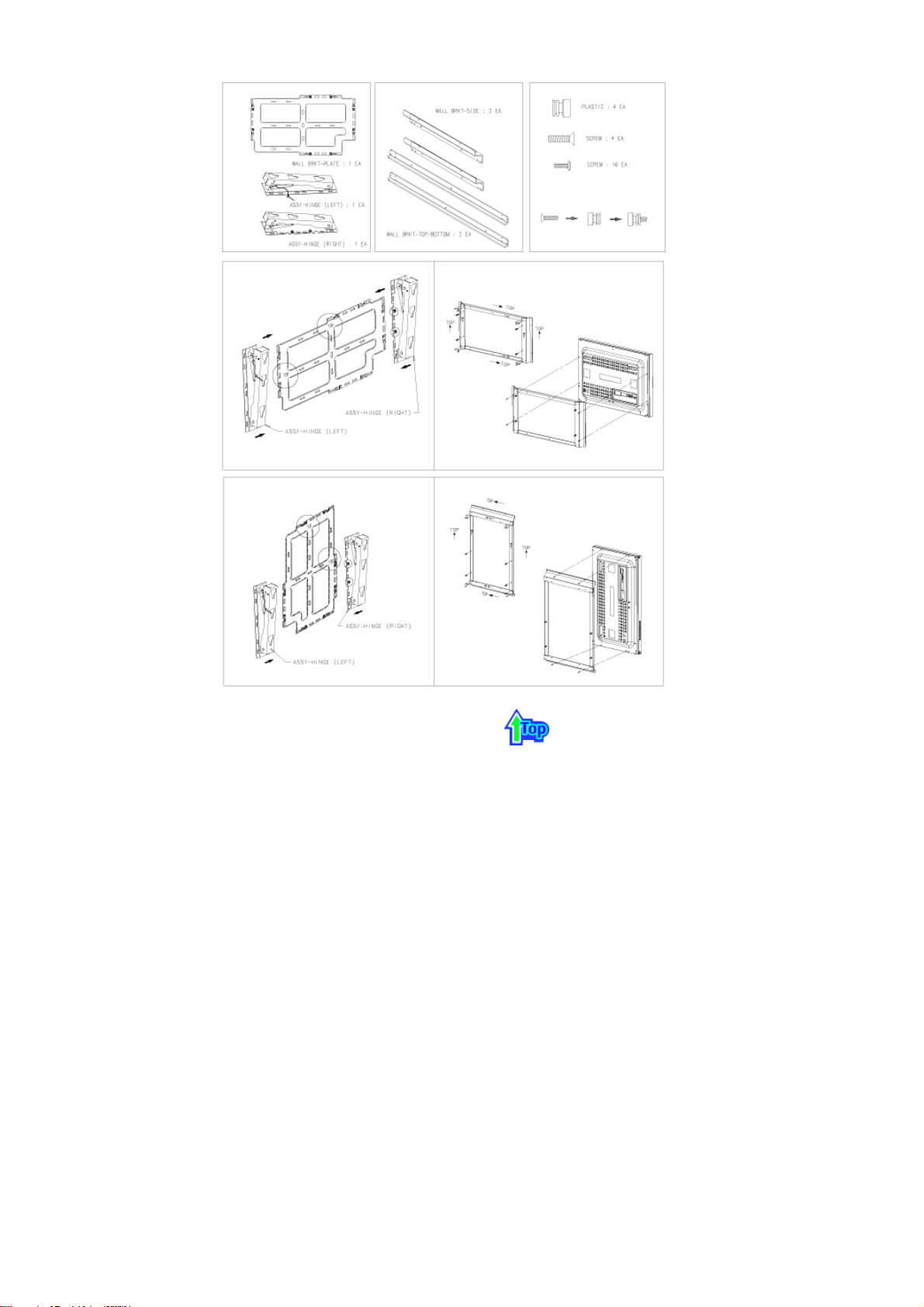
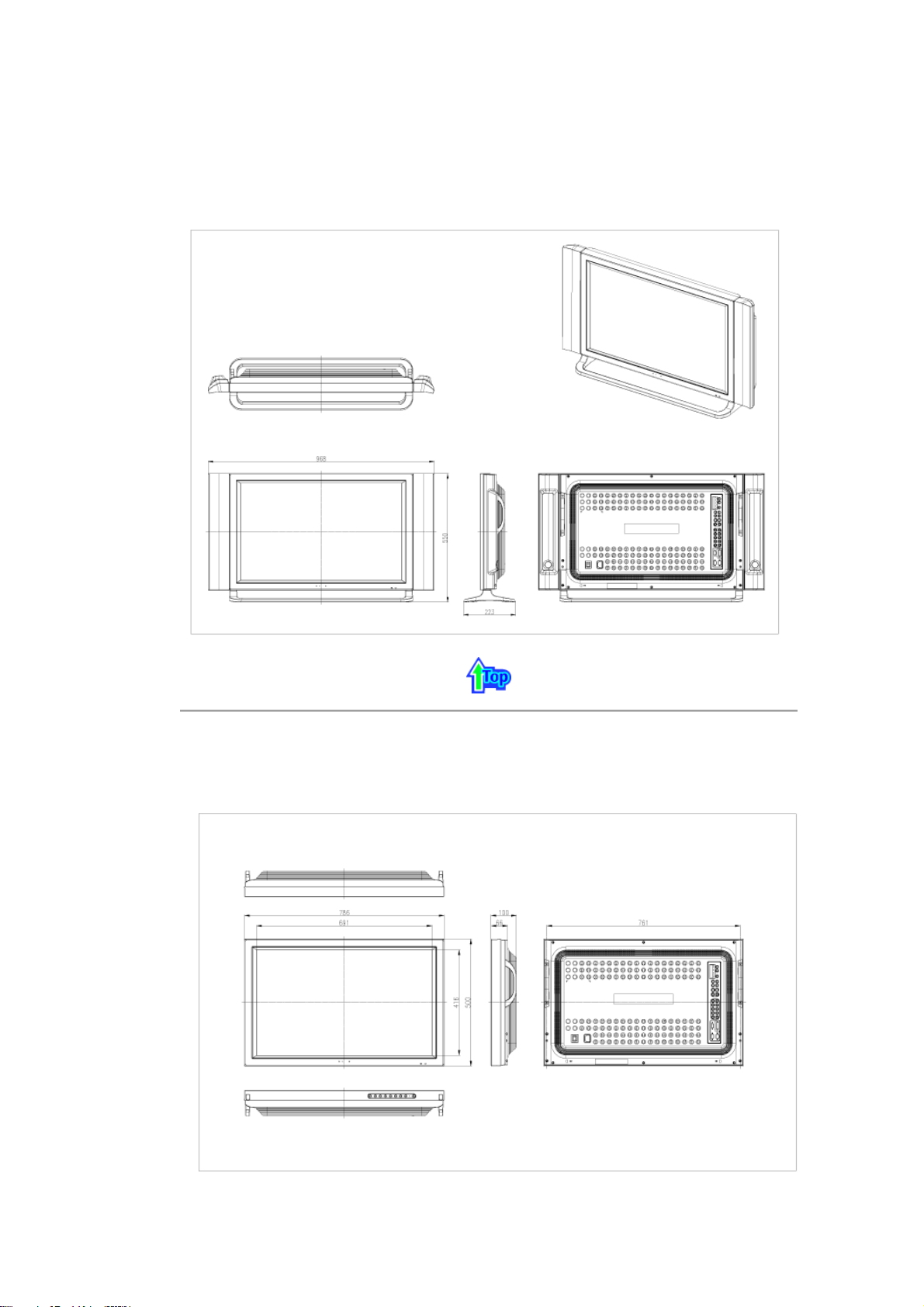
1. Mechanical Lay-out
SyncMaster 323T
2. Monitor Head
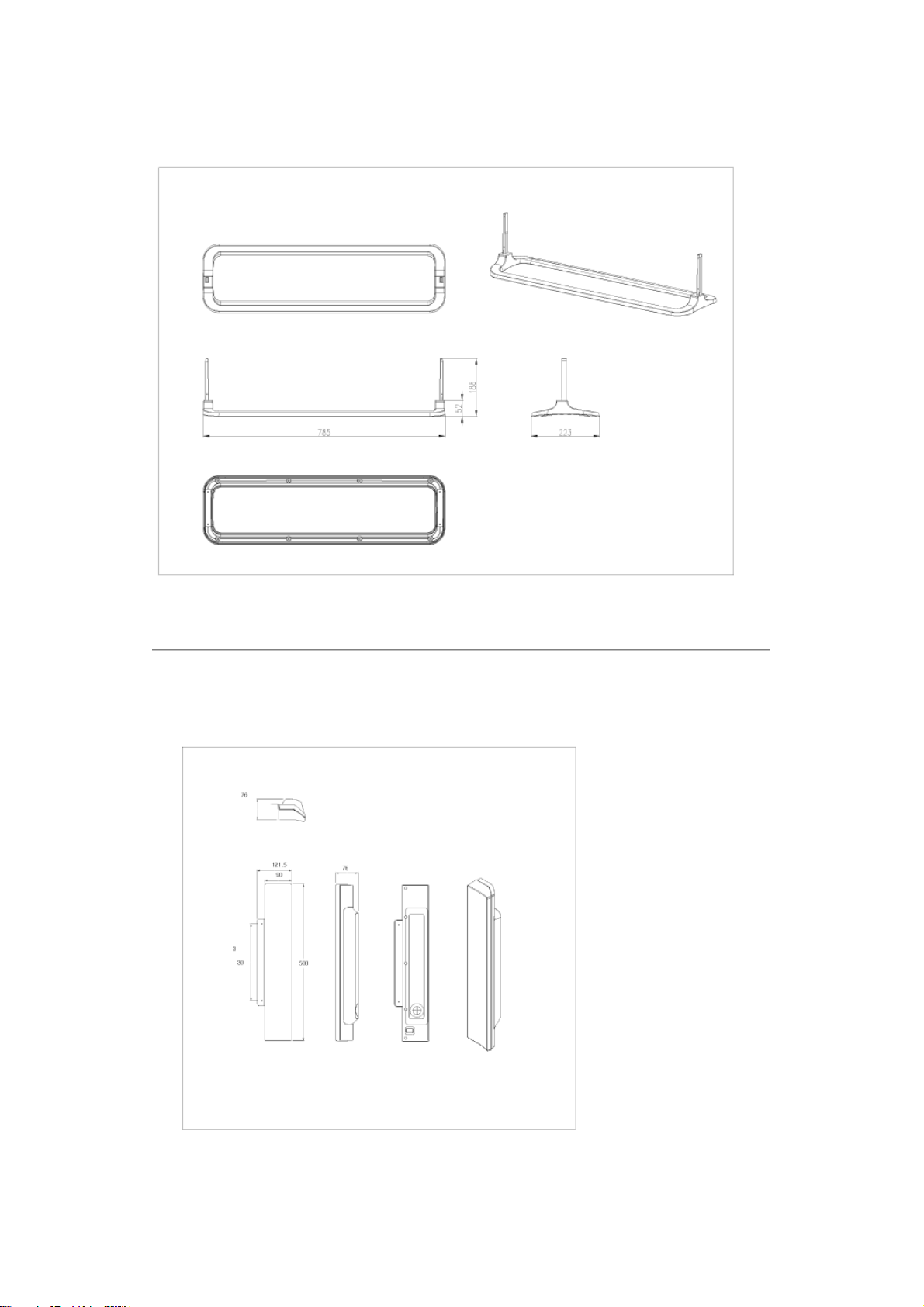
3. Stand
4. Speaker
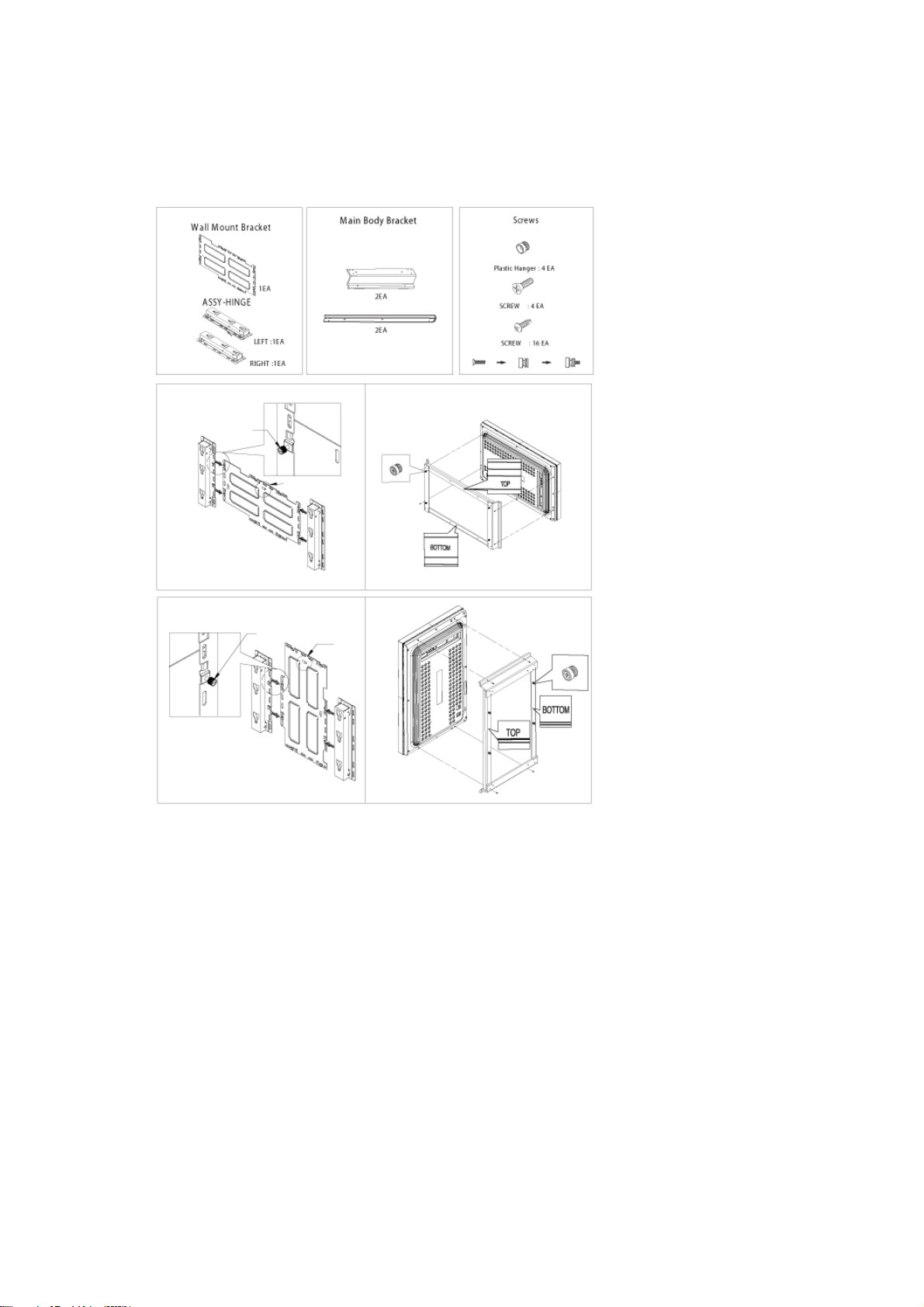
5. Mounting Bracket
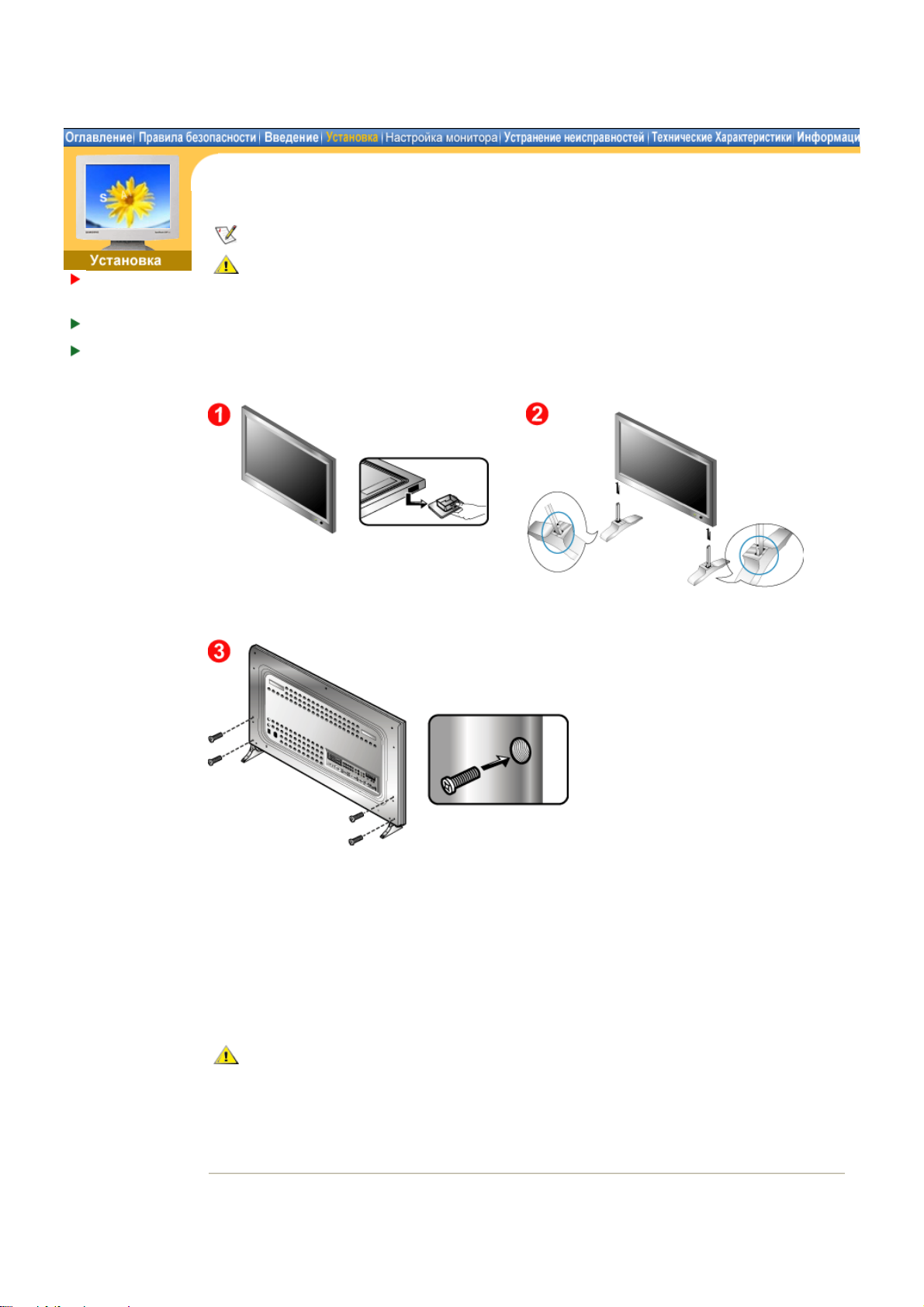
Комплект для
установки
подставки
Подключение
Вашего Монитора
Multiple Display
Control (MDC)
Главная > Установка > Комплект для установки подставки
Используйте только винты, включенные в комплект поставки.
Samsung Electronics не несет ответственности за повреждения в результате использования
кронштейнов, отличающихся от описанных выше.
1. Установка Временная подставка
Левая подставка Правая подставка
1. Защитная крышка используется для защиты отверстия в нижней части монитора, куда
вставляется подставка. Обязательно удалите защитную крышку при присоединении входящей
в комплект временной подставки или комплекта подставки (продается отдельно), а при
присоединении комплекта для установки на стене закройте отверстие, используя
крышку для отверстия.
2. Установите левую и правую подставки.
3. Вставьте подставку в отверстие в основании монитора.
Вставьте винт в указанное отверстие и заверните его. (M4 x 15)
Временная подставка используется для настройки экрана до установки комплекта подставки или
комплекта для установки на стене (продается отдельно). НЕ ИСПОЛЬЗУЙТЕ ее вместо
настоящей подставки. Samsung Electronics не несет ответственности за любые проблемы,
вызванные использованием временной подставки вместо настоящей.
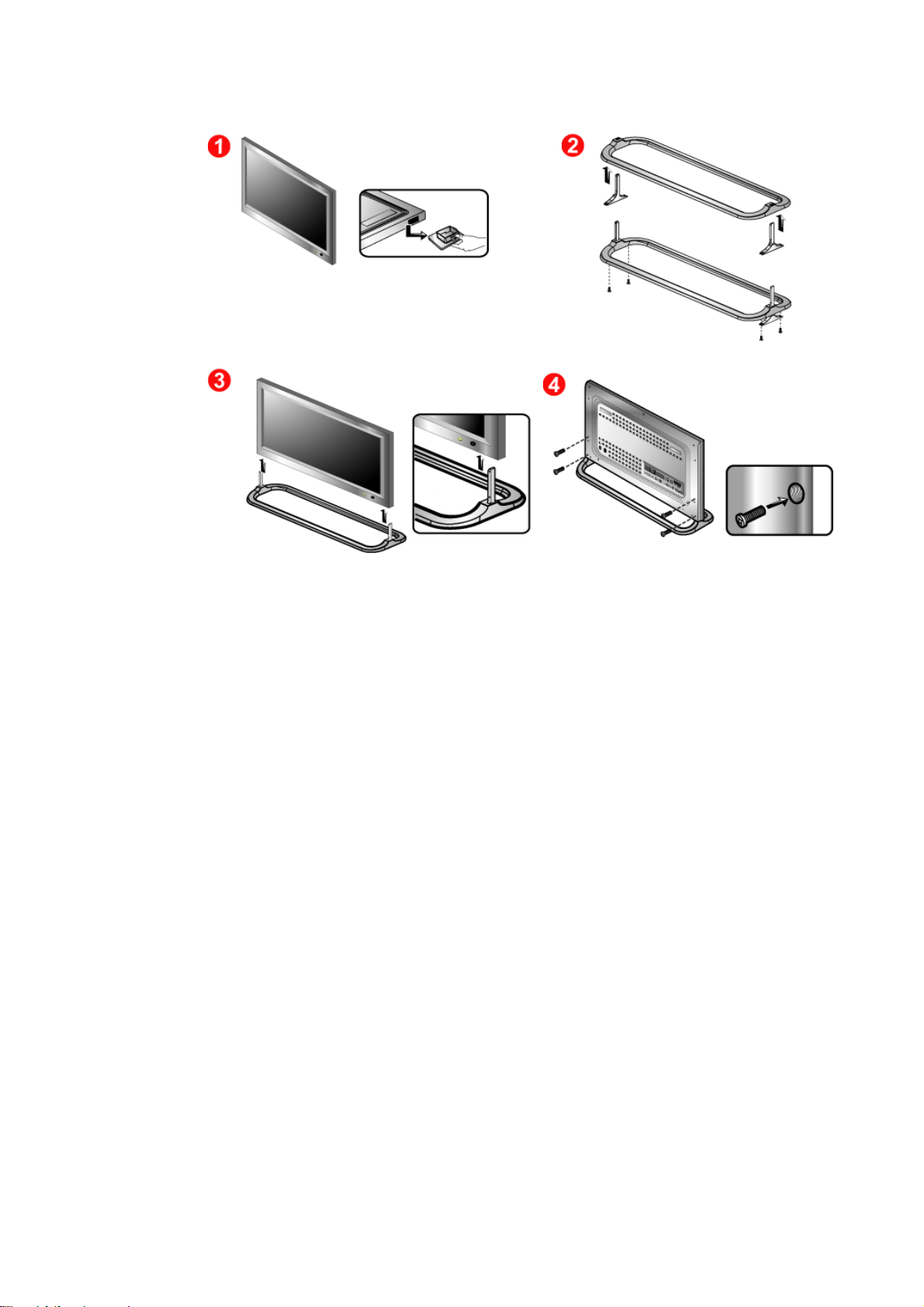
2. Комплект для установки подставки (продается отдельно)
1. Защитная крышка используется для защиты отверстия в нижней части монитора, куда
вставляется подставка. Обязательно удалите защитную крышку при присоединении
входящей в комплект временной подставки или комплекта подставки (продается отдельно), а
при присоединении комплекта для установки на стене закройте отверстие, используя
крышку для отверстия.
2. Обратите внимание на то, чтобы детали были установлены в правильном положении и в
соответствующие позиции. (M4 x 15)
3. Вставьте подставку в отверстие в основании монитора.
4. Вставьте винт в указанное отверстие и заверните его. (M4 x 15)
